リバーブとエコーVSTプラグイン名:Valhalla Super Massiveタイプ: リバーブエフェクト ダウンロード用URL: https://valhalladsp.com/shop/reverb/valhalla-supermassive/ 開発元: Valhalla 詳細: ValhallaSupermassiveは大量のディレイやリバーブを挿入するためにデザインされています。思いどおりのリバーブやディレイを好きなだけ挿入して、今まで聞いたことのないような幻想的な音を作り上げられます。 VSTプラグイン名:OldSkoolVerb VSTプラグイン名:Spread Delay
マスタリングおよびゲートエフェクトVSTプラグイン名:Blue Cat's Triple EQ:タイプ:イコライザ ダウンロード用URL:http://www.bluecataudio.com/Products/Product_TripleEQ 開発会社:Blue Cat 詳細:形状を自由に変えられる単一フィルタとしてコントロールできる3バンドのセミパラメトリックイコライザで、ローシェルフフィルタやハイシェルフフィルタ、またブースト/カットフィルタを搭載しています。幅広いゲイン(各バンド毎に+/-40 dB)とバンド幅(.01~5オクターブ)で、どんな形状のフィルタも作成できます。3つのフィルタはそれぞれリンクしており、中央周波数やバンド幅を変更すると、それぞれのフィルタのパラメータも自動的に変更されるので、1度のマウスクリックでイコライザ全体の調整を行うことができます。
その他のVSTエフェクトVSTプラグイン名: iZotope Vinylタイプ:レコード音声エフェクト ダウンロード用URL:http://www.izotope.com/products/audio/vinyl 開発会社: iZotope 詳細:64ビットプロセッシングと高度なフィルタリング、モデリング、リサンプリングを使ってリアルなレコード音声を再現する究極のローファイエフェクトです。どんな音声もレコードプレーヤーで再生されているような音に簡単に変換できます。 VSTプラグイン名:KarmaFX Plugin Pack WavePad音声編集ソフトにVSTエフェクトをダウンロードして使う方法:
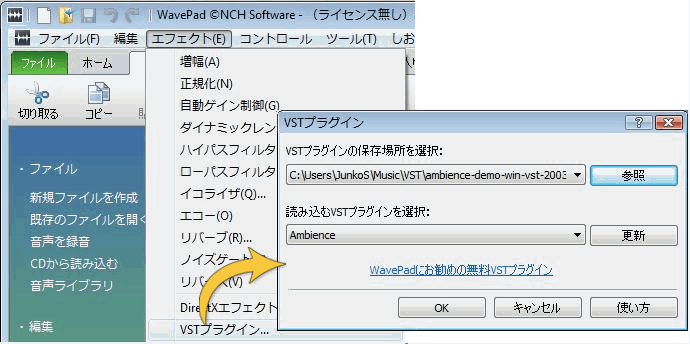 | 音声編集ソフトWavePadについて FFT周波数解析 スクリーンショット 無料ダウンロード - Windows用 - Mac用 - iPhone用 - iPad用 - Android用 - Kindle用(英) よくある質問 (FAQ) テクニカルサポート 掲示板 価格を確認して購入 |